맥북, 아이폰, 아이패드 등에 내장되어있는 메일 앱에 카카오 메일 등 다양한 메일 추가 방법에 대해 적어보려 한다. macOS, iOS, ipadOS을 지원하는 애플의 모든 기기에는 메일 앱이 존재한다. 메일 앱에 본인이 사용하는 메일 계정들을 연동해 놓으면 직접 사이트에 접속하지 않고도 손쉽게 메일을 확인해볼 수 있다.
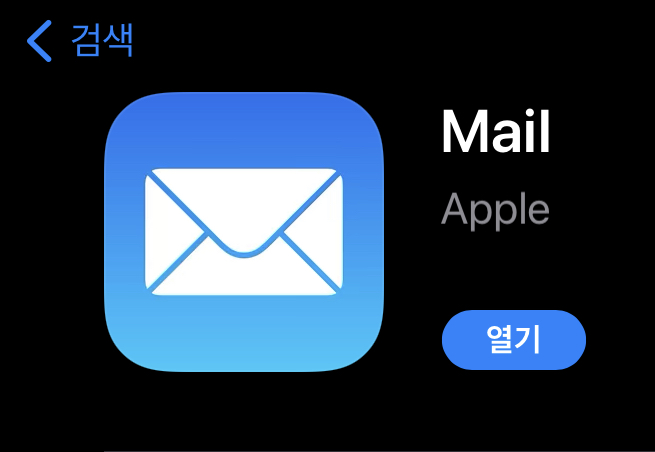
애플에서 공식 지원하는 메일 앱이다. 대개 맥과 아이폰, 아이패드에 기본적으로 설치되어 있는 앱이고, 사용법만 숙지하면 맥, 아이폰, 아이패드 등 어디서나 연동해놓은 이메일 계정을 확인해볼 수 있다.
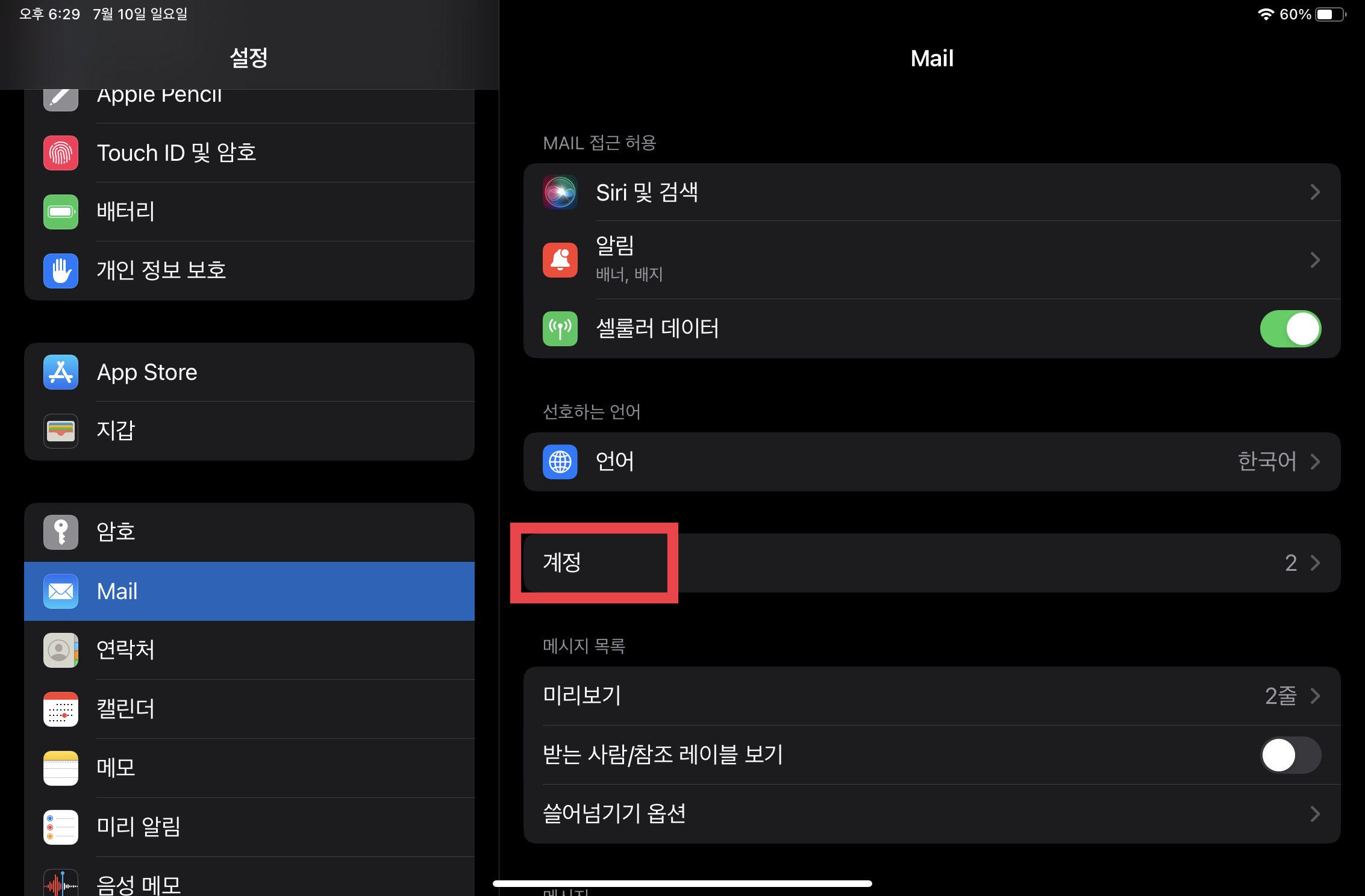
우선 아이폰 혹은 아이패드에 설정 앱에 들어가서 메일 탭을 찾으면 된다. 아이맥과 맥북 같은 경우 메일 앱을 연 후 상단 메뉴바 메일에서 계정 추가를 누른 후 동일하게 진행하면 된다. 아이폰, 아이패드 - 설정 - 메일 - 계정 / 아이맥, 맥북 - 메일 앱 - 메뉴바(메일) - 계정 추가
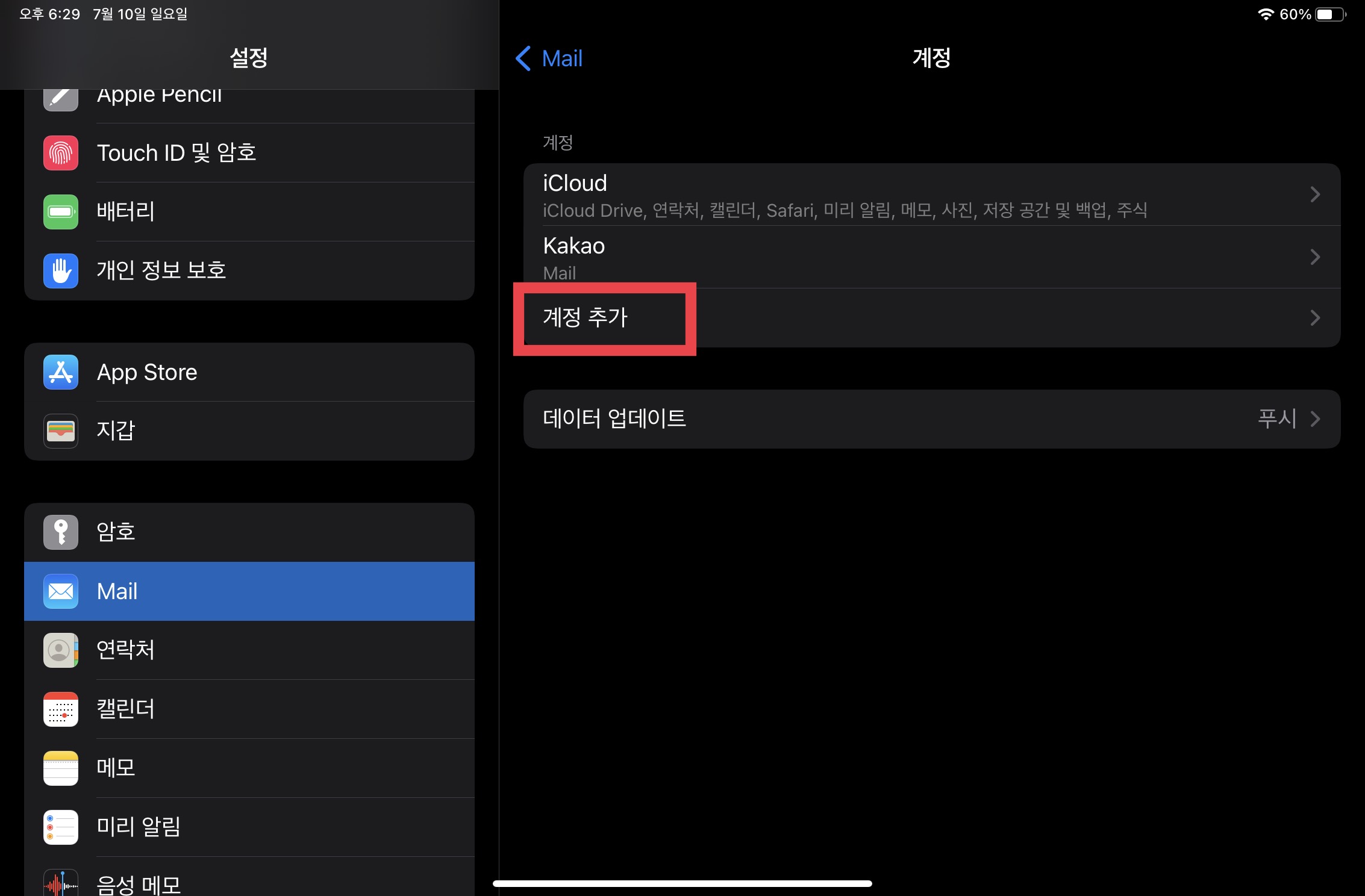
설정-메일-계정으로 들어온 후에 계정 추가를 선택하여 터치 혹은 클릭한다.
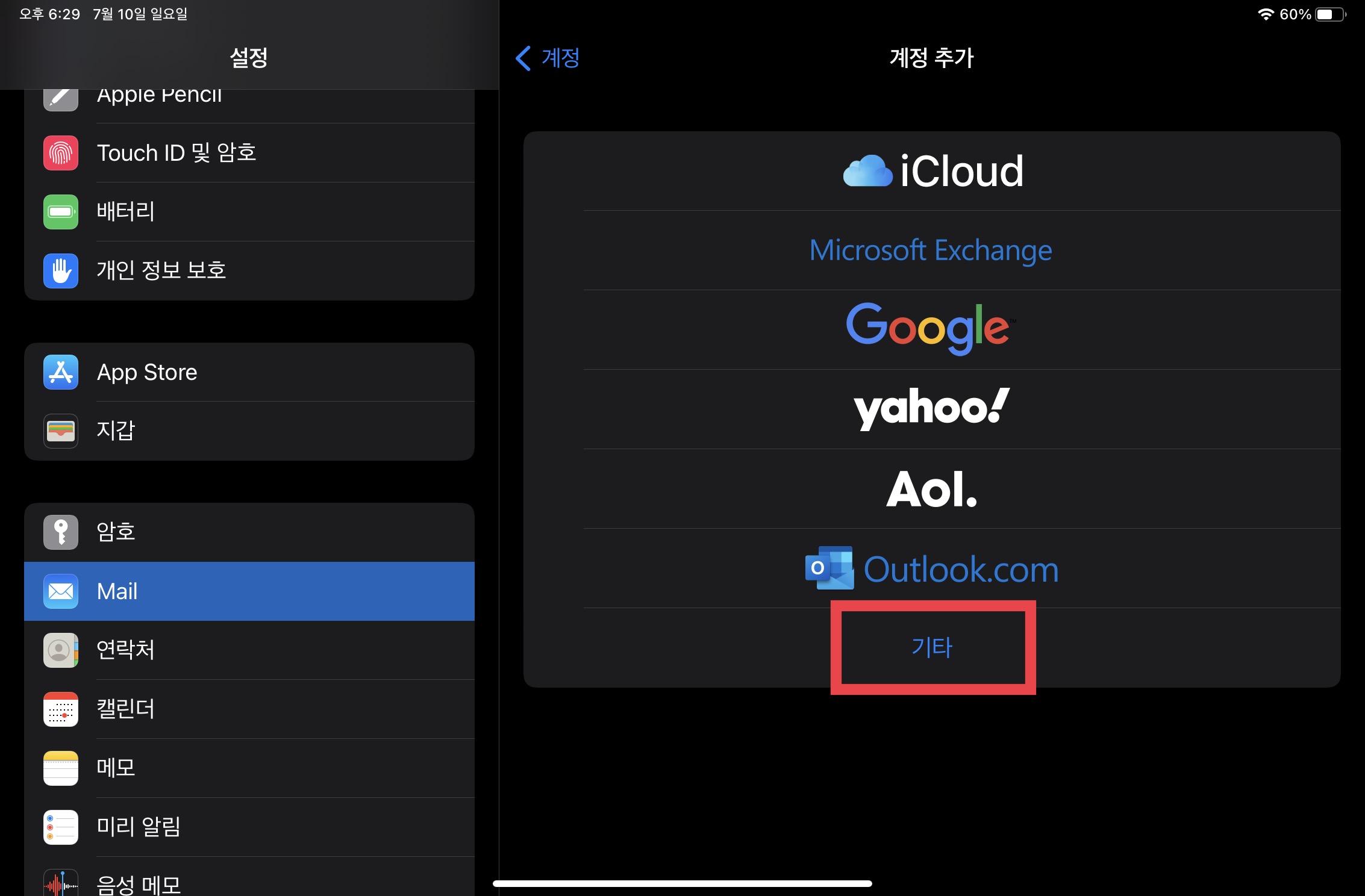
순서대로 들어오게 되면 공식 지원하는 메일 등이 있고, 그 외 지원하지 않는 이메일은 기타를 통해 직접 추가하는 방법이 있다. 네이버, 다음, 카카오 등 본인이 사용 중인 메일을 추가할 수 있다.
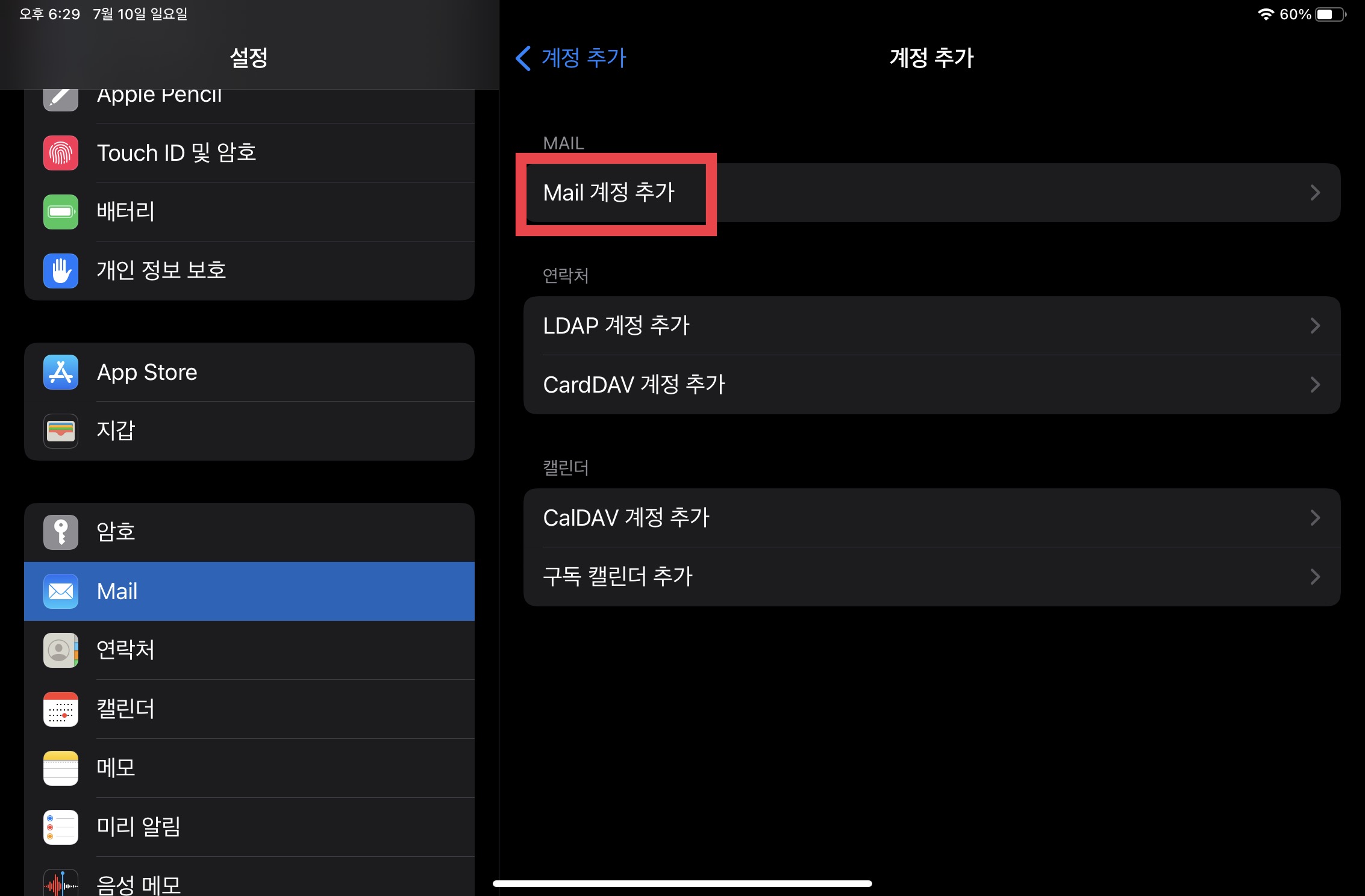
제일 상단에 메일 계정 추가를 선택하면 된다.
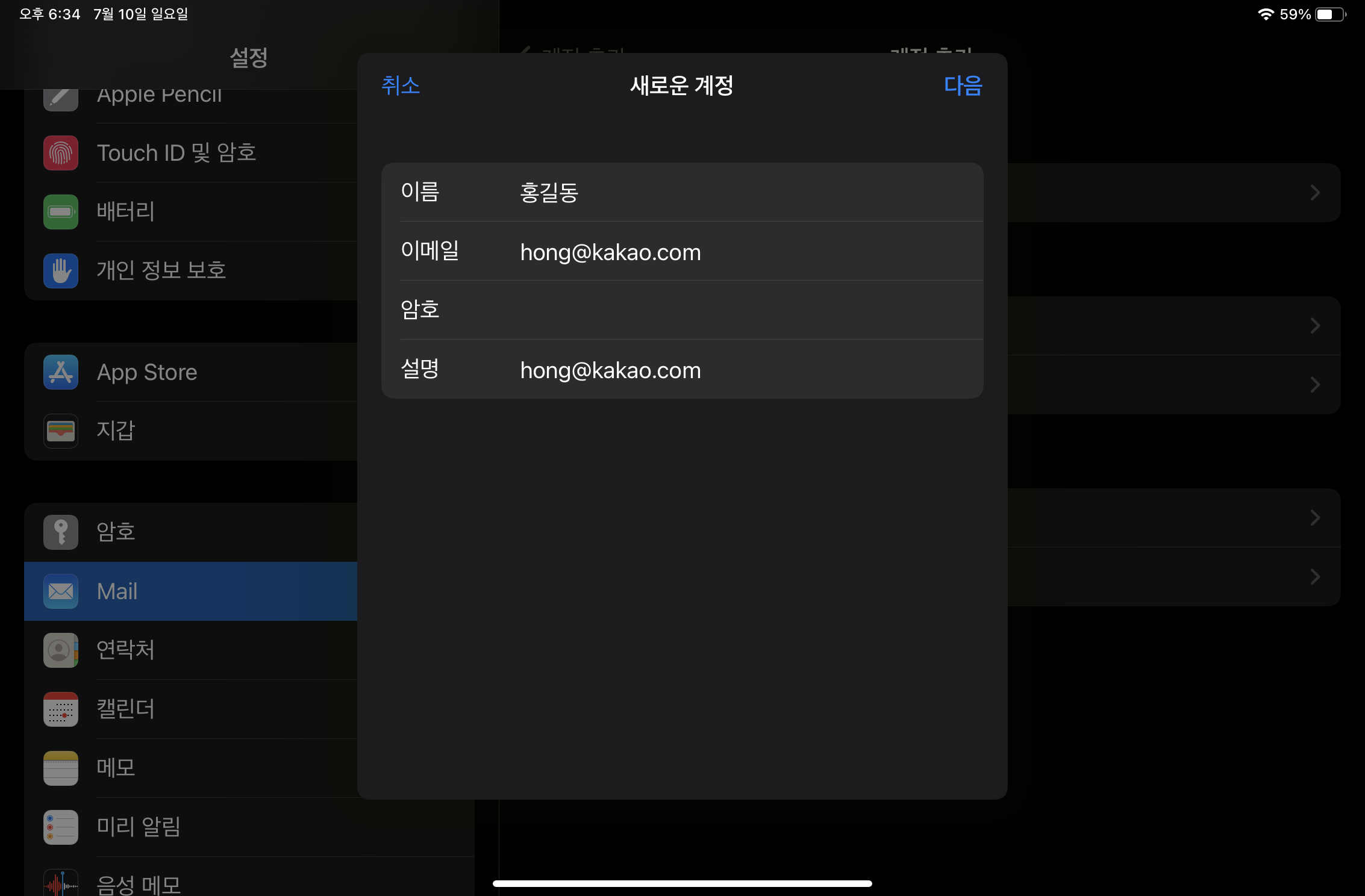
본인이 사용할 닉네임과 실제 이메일 주소, 실제 이메일 주소 비밀번호를 입력하면 된다. 하단에 설명은 메일 주소를 입력하면 자동으로 입력이 된다. 모든 정보를 입력 후 다음을 누르게 되면 다음 진행상태로 넘어가게 된다.
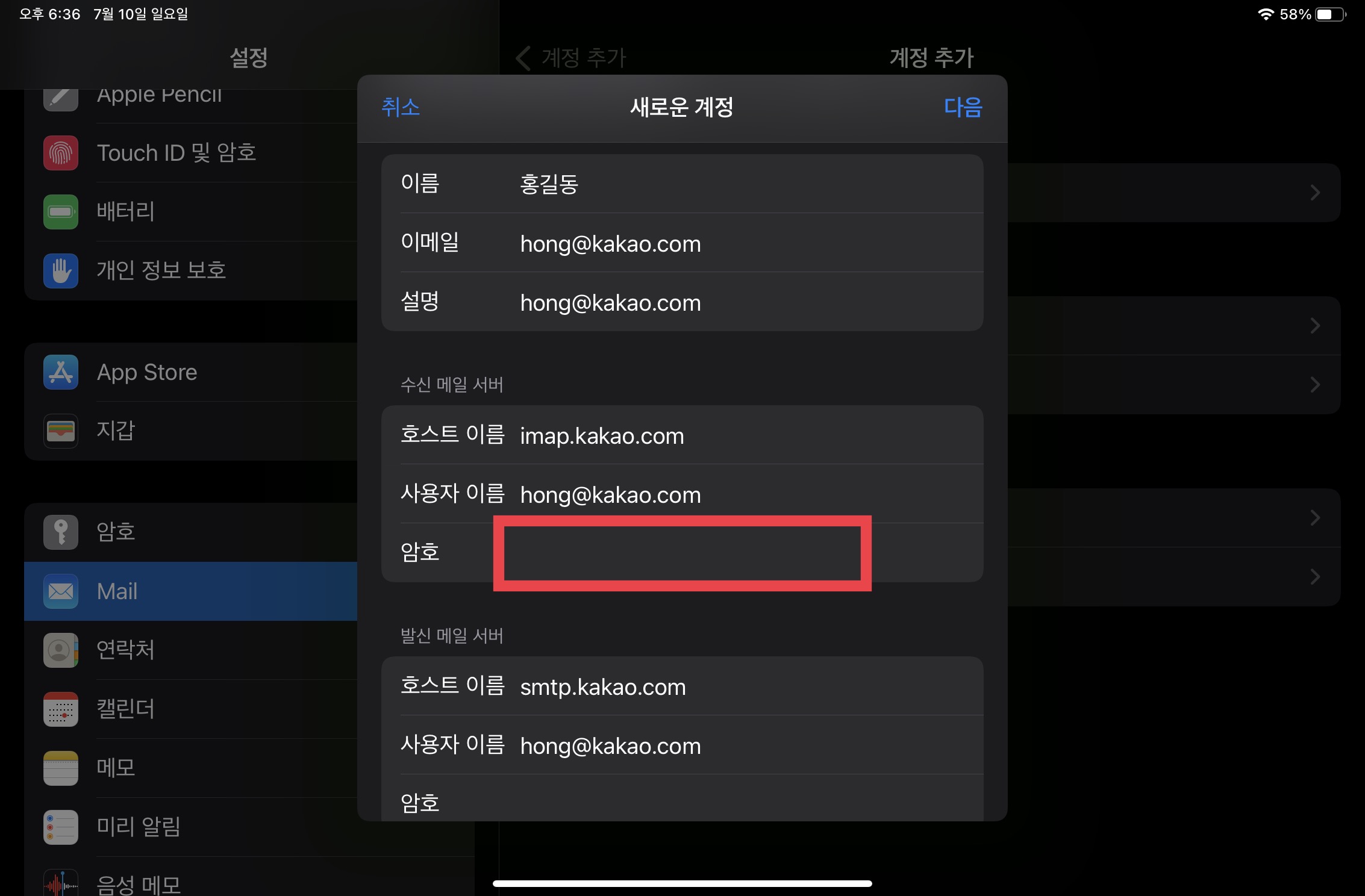
마지막은 사진과 동일하게 입력해주면 된다. 카카오 메일이라면 수신 메일 서버 호스트 이름에 imap.kakao.com과 발신 메일 서버 호스트 이름에 smtp.kakao.com을 입력하고 사용자 이름과 암호는 앞에 내용과 같이 본인 이메일 계정과 실제 사용 중인 비밀번호를 동일하게 입력하면 된다.
네이버라면 imap.naver.com, smtp.naver.com으로 동일하고 자세한 사항은 네이버-메일-설정-POP3/IMAP 설정을 통해 확인할 수 있다.
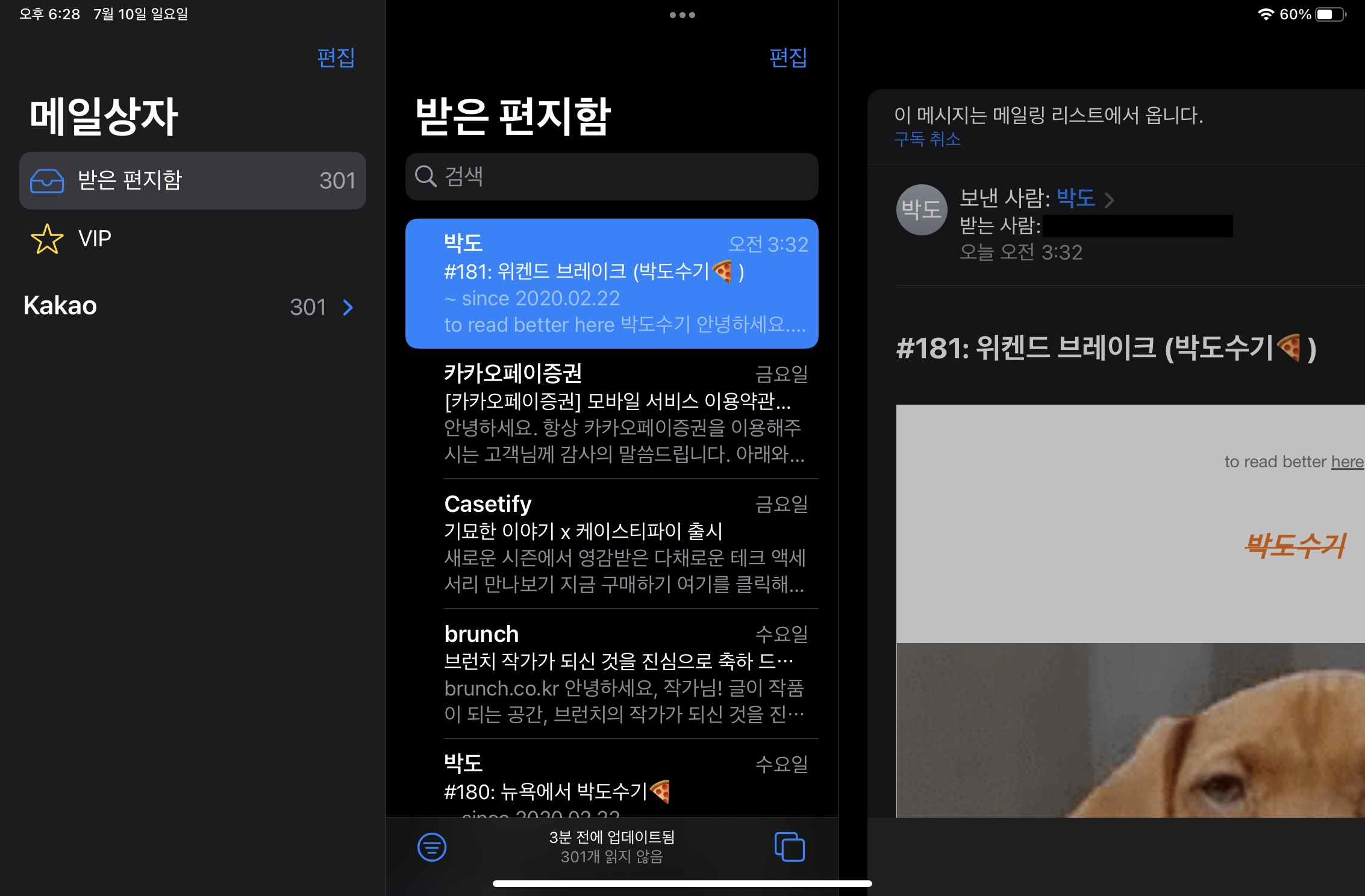
앞에 모든 내용을 채우고 다음을 누르게 되면 사진과 같이 메일 앱에 카카오 메일이 새롭게 추가 되게 된다. 본인은 현재 소유 중인 맥북과 아이폰, 아이패드에 전부 등록해 놓았고, 어느 기기에서든 자유롭게 메일을 확인할 수가 있어서 상당한 편리함을 느끼고 있다. 여기까지 진행하는 동안 주로 발생하는 오류가 있는데, 지금부터 해결 방법을 적어보려 한다.
∙메일 앱 카카오 메일 연동 오류 해결
카카오 고객센터-카카오 메일에서 해결 방안을 찾아볼 수 있는데, 요즘 대부분에 사람들은 네이버든 카카오든 로그인 2단계 인증을 설정하는 경우가 많다. 로그인 2단계 인증을 설정해 놓으면 메일 앱은 2단계 인증이 불가능하기 때문에 서버와 통신할 수 없는 상태가 된다.
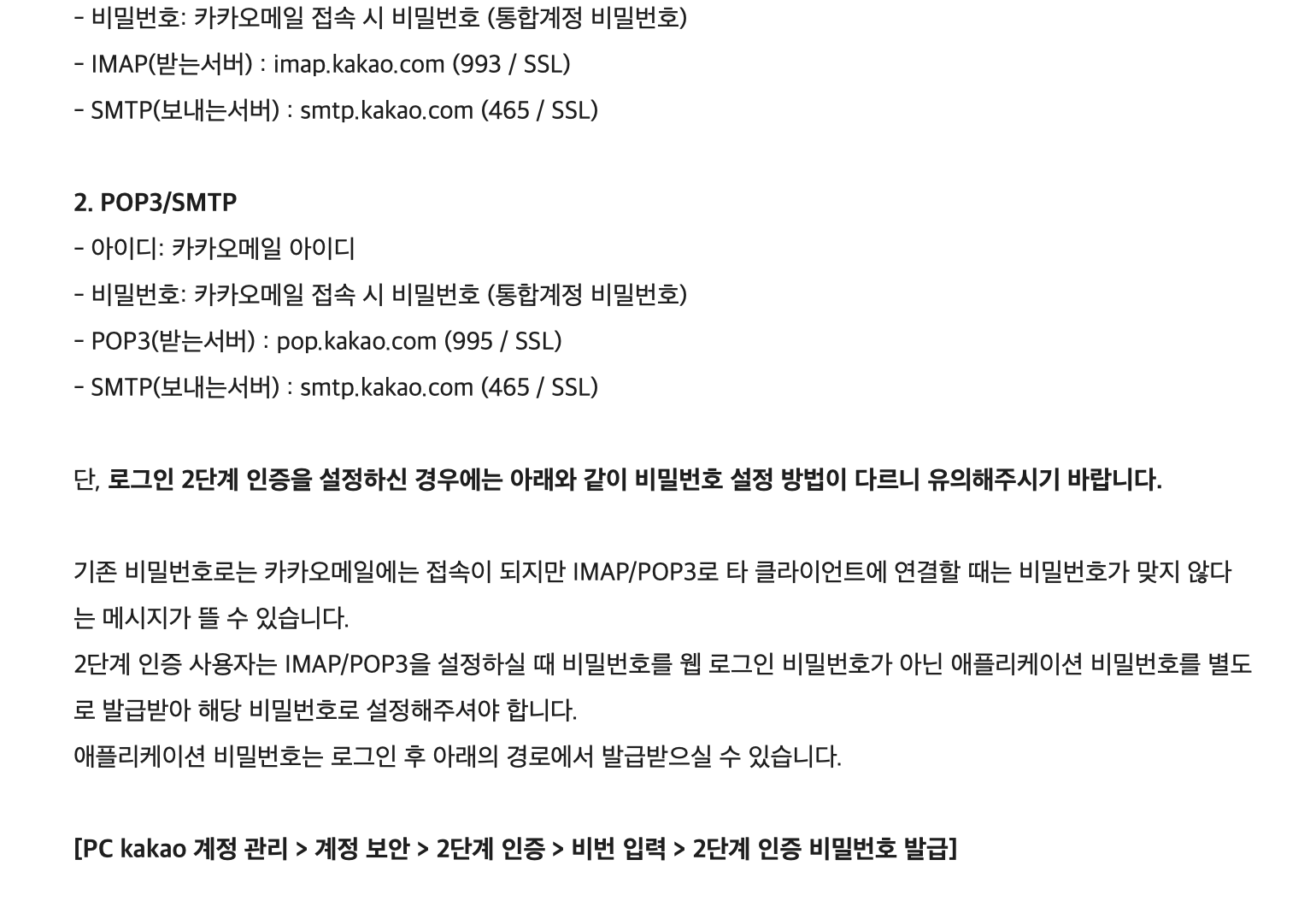
카카오 고객센터-카카오 메일에서 해결 방안을 찾아볼 수 있는데, 요즘 대부분에 사람들은 네이버든 카카오든 로그인 2단계 인증을 설정하는 경우가 많다. 로그인 2단계 인증을 설정해 놓으면 메일 앱은 2단계 인증이 불가능하기 때문에 서버와 통신할 수 없는 상태가 된다.
그렇기 때문에 2단계 인증을 설정한 사용자는 애플리케이션 비밀번호라는 별도의 비밀번호를 발급받아서 메일 앱 계정 추가 과정에 비밀번호 항목에 애플리케이션 비밀번호를 입력해줘야 오류가 해결이 된다. 이 문제는 다른 2단계 인증을 사용하는 모든 메일이 동일하고 대부분 메일 설정 화면에서 해당 항목을 찾을 수 있다.
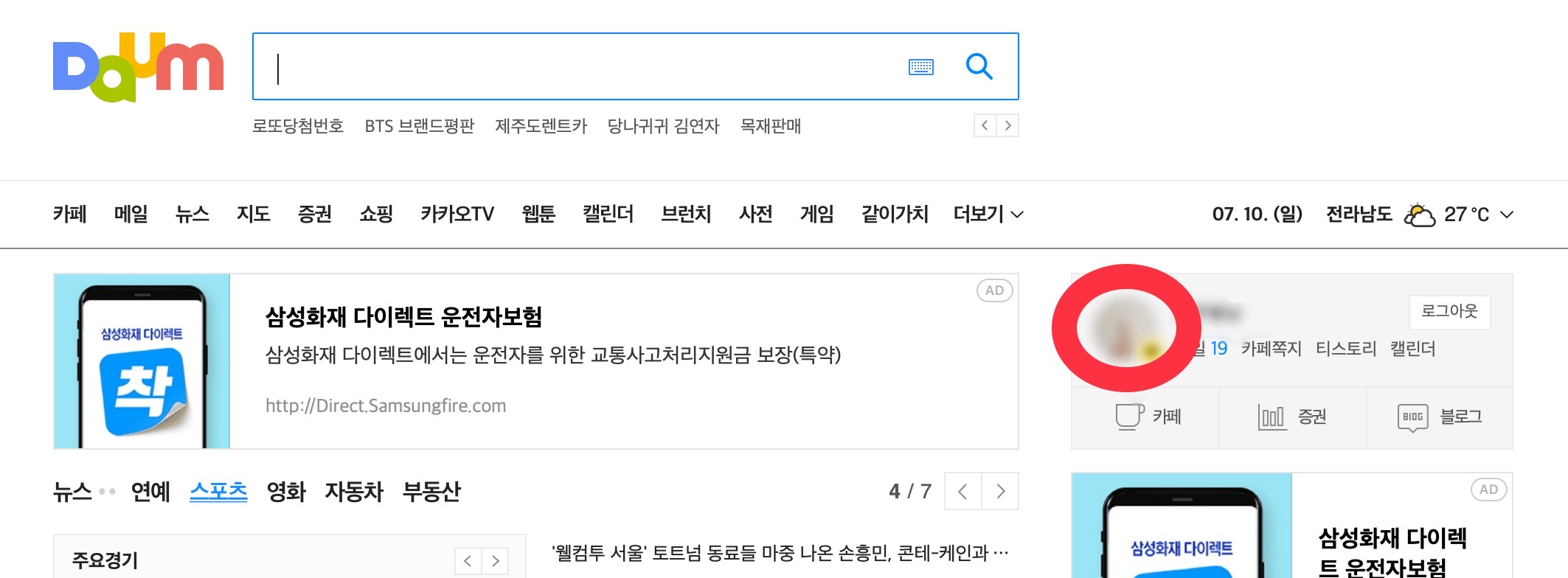
애플리케이션 비밀번호를 받기 위해선 PC로 이메일 계정 보안설정에 접속하여야 한다. 카카오 메일 2단계 인증 해결을 위해 다음에 접속하여 카카오 이메일 계정으로 로그인 후 보안 항목을 열어봐야 한다.
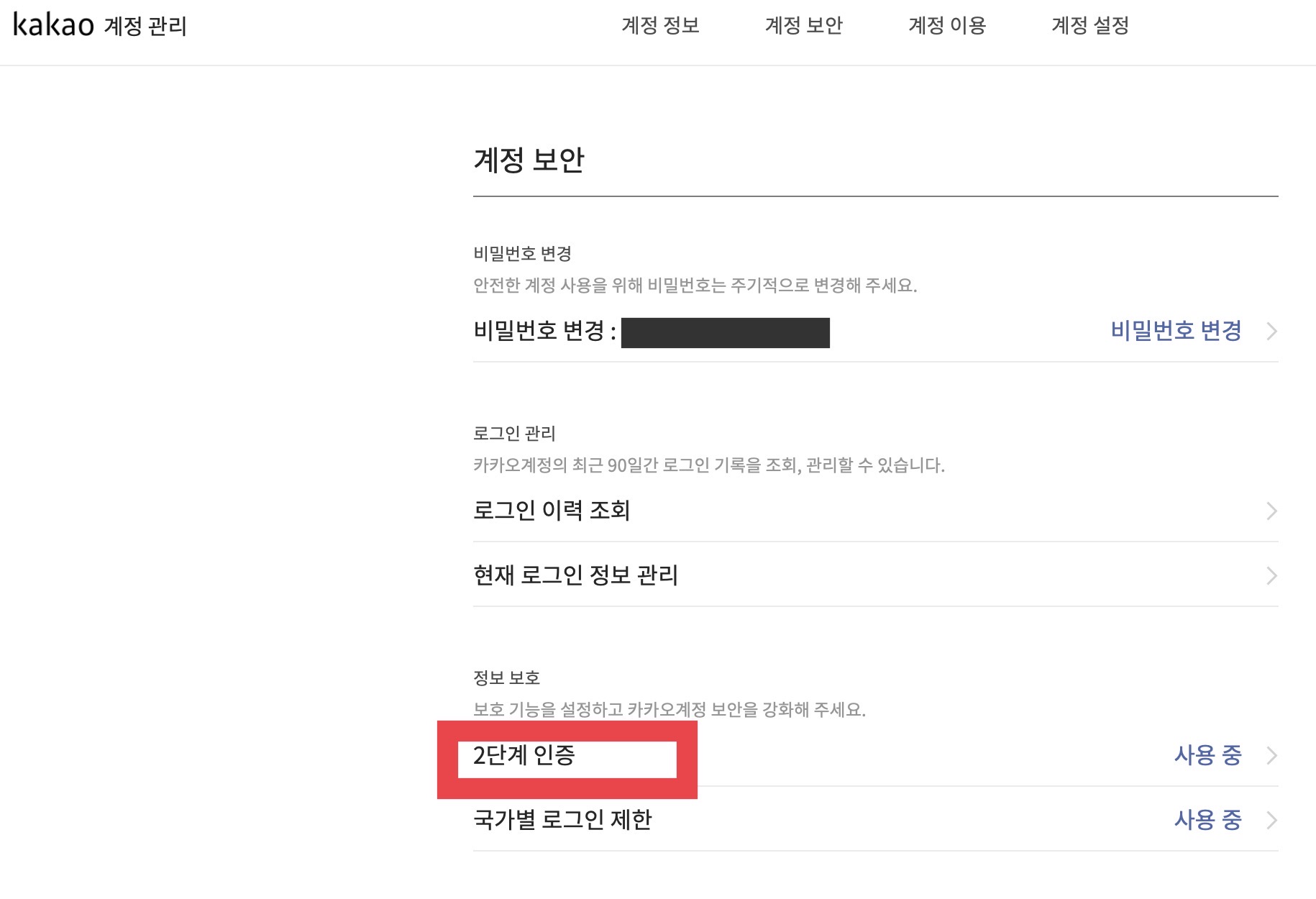
계정관리에 들어와 보안 탭을 누르면 하단에 2단계 인증 항목을 찾을 수 있다. 애플리케이션 비밀번호를 발급받기 위해 사진에서 가리키는 부분을 클릭해준다.
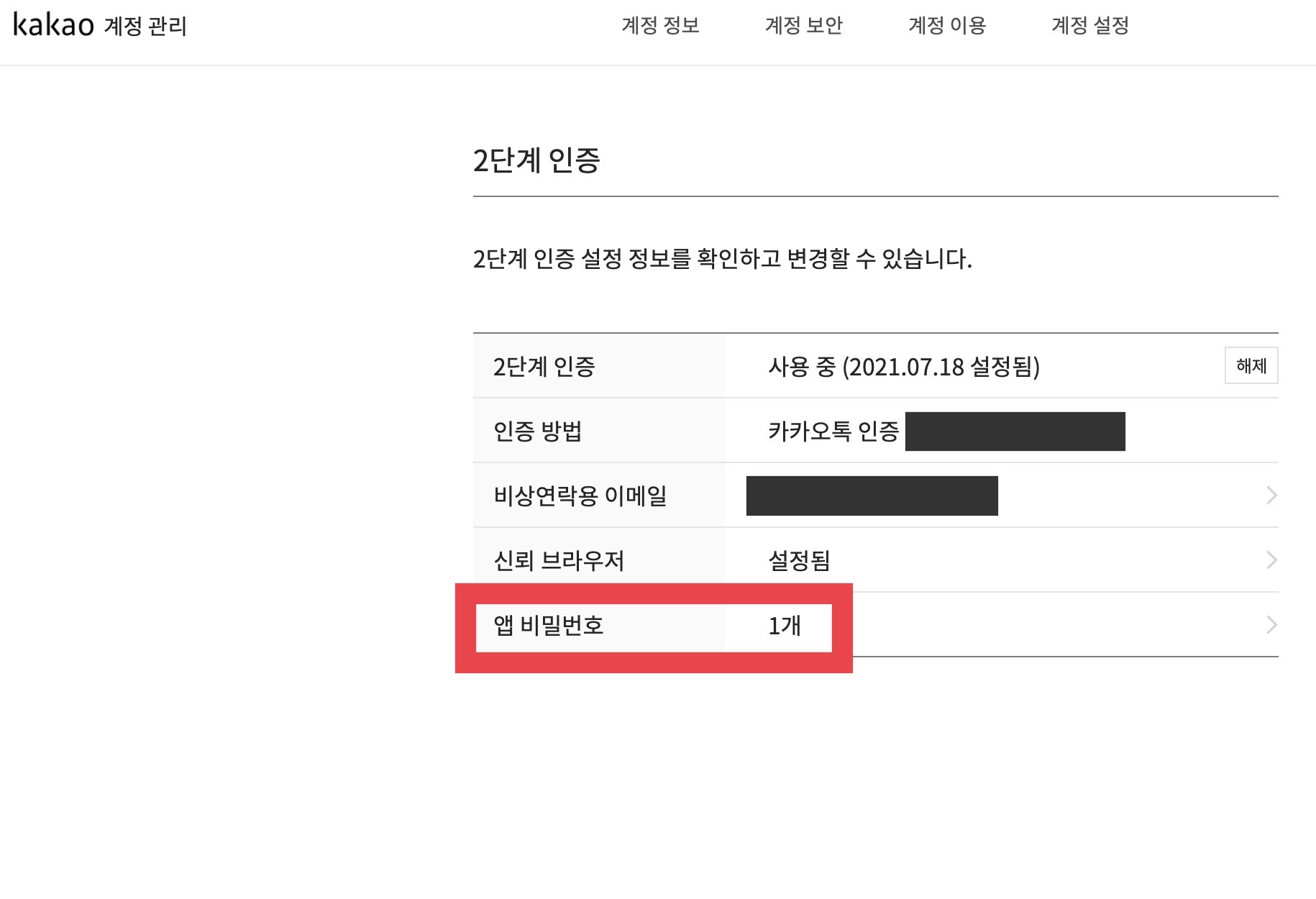
사진 상에 표시된 곳과 같이 앱 비밀번호 항목을 클릭해준다. 이미 생성된 비밀번호가 있기 때문에 1개로 뜨지만 처음 접속하게 되면 0개로 되어있다.
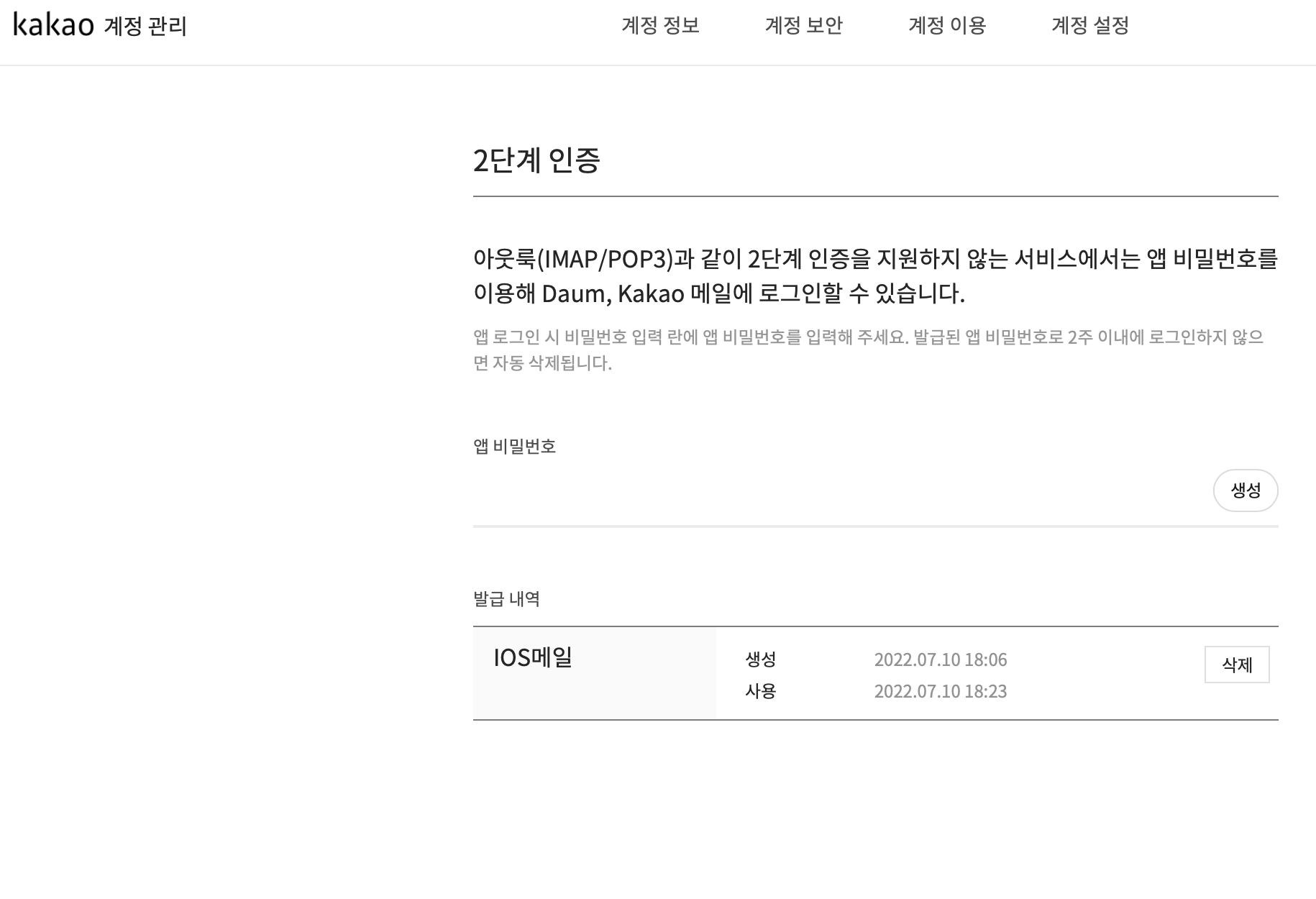
마지막 애플리케이션 비밀번호 발급 화면이다. 생성을 클릭하게 되면 애플리케이션 비밀번호가 생성되고 일정 기간 내에 등록하라는 내용을 띄워준다. 생성된 애플리케이션 비밀번호는 2단계 인증을 포함한 비밀번호로 맥과 아이폰, 아이패드에 설치된 메일 앱에 카카오 메일을 설정 시 암호 항목에 해당 비밀번호를 입력하면 연결 오류, 비밀번호 오류 등이 해결된다.
네이버 메일 또한 이렇게 애플리케이션 비밀번호를 발급받아 암호 항목에 입력해 주면 문제가 해결된다.
맥, 아이폰, 아이패드를 사용 중이라면 해당 메일 앱을 이용해보도록 하자. 개인 메일, 업무 메일 등 다양하게 연동해 놓으면 어디서든 메일을 확인할 수 있는 장점이 있고, 생각보다 편리하게 사용이 가능하다. 특히 따로 메일 앱이 존재하지 않는 카카오 메일은 카카오톡 혹은 PC를 통해서만 메일을 확인해야 하는 단점이 있기 때문에 메일 앱에 카카오 메일을 연동하여 불필요한 과정을 거치지 않고 메일을 확인해 볼 수 있다.
'일상 > 끄적끄적' 카테고리의 다른 글
| 어도비 스톡 사진 업로드 판매 방법과 수익 (0) | 2022.08.05 |
|---|---|
| 함덕해수욕장 인근 필름카메라 구매∙현상∙인화 - 제주필름 (0) | 2022.07.28 |
| 제주 놀멍쉬멍 일년살이 한라도서관과 제주아트센터 (0) | 2022.06.28 |
| 제주공항에서 가까운 수목원 테마파크 - 수목원길 야시장 (0) | 2022.06.23 |
| 제주살이 오름투어 - 남좃은오름 (0) | 2022.06.23 |